1、在插入选项卡中点击形状,选择其中的圆角矩形。

2、在页面上绘制出两个大小一致的圆角矩形,摆放如图所示的位置。

3、选中圆角矩形,在绘图工具中点击填充,选择橙色进行填充,并设置为无边框。
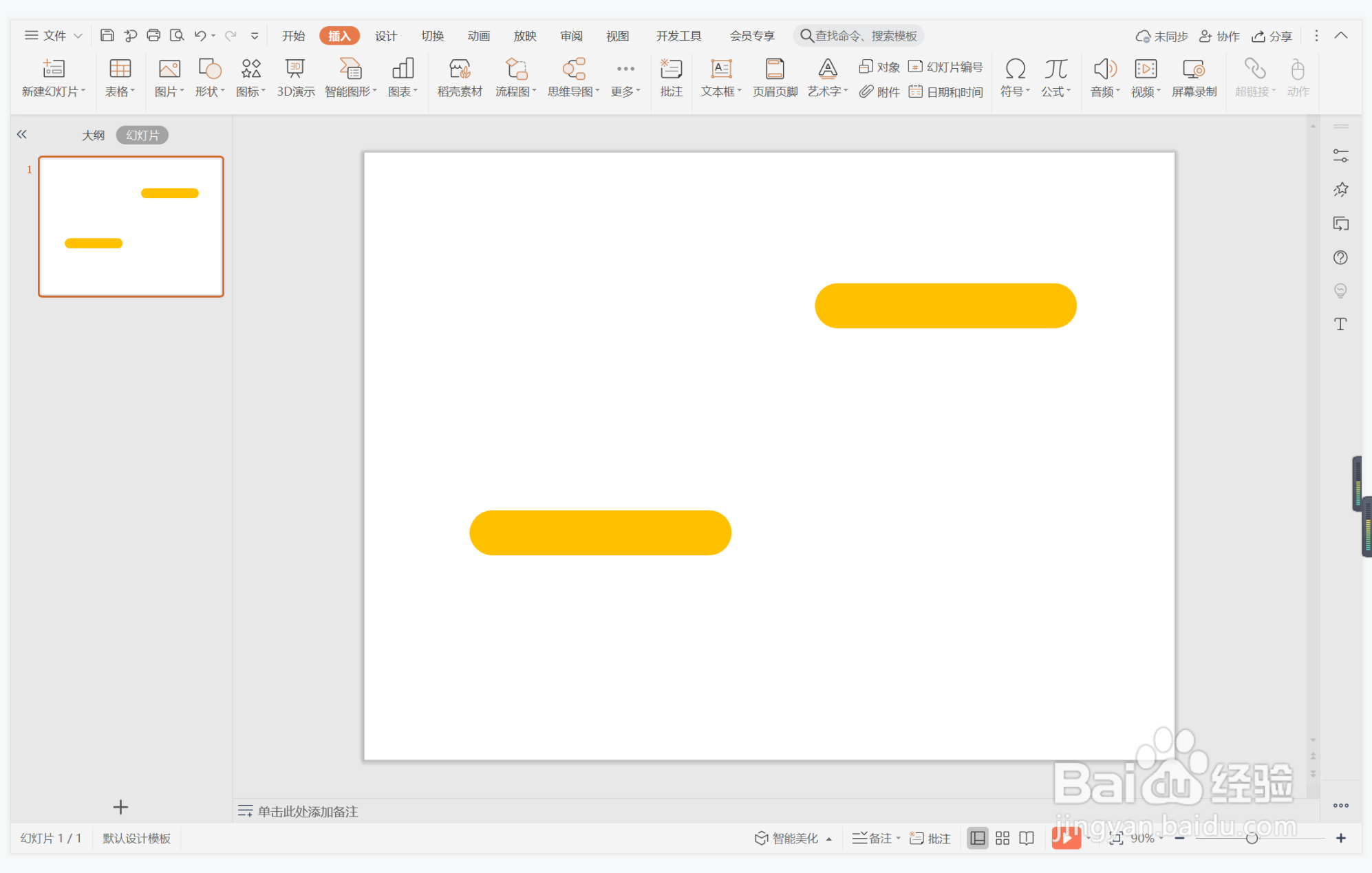
4、接着再插入一个圆形,放置在页面的中间位置。

5、选中圆形,颜色填充为蓝色,设置为无边框。

6、在圆形中输入标题,字体填充为白色,在圆角矩形位置输入段落序号和内容,这样简约明亮型目愿硅囫段落排版就制作完成了。

时间:2024-10-14 15:54:04
1、在插入选项卡中点击形状,选择其中的圆角矩形。

2、在页面上绘制出两个大小一致的圆角矩形,摆放如图所示的位置。

3、选中圆角矩形,在绘图工具中点击填充,选择橙色进行填充,并设置为无边框。
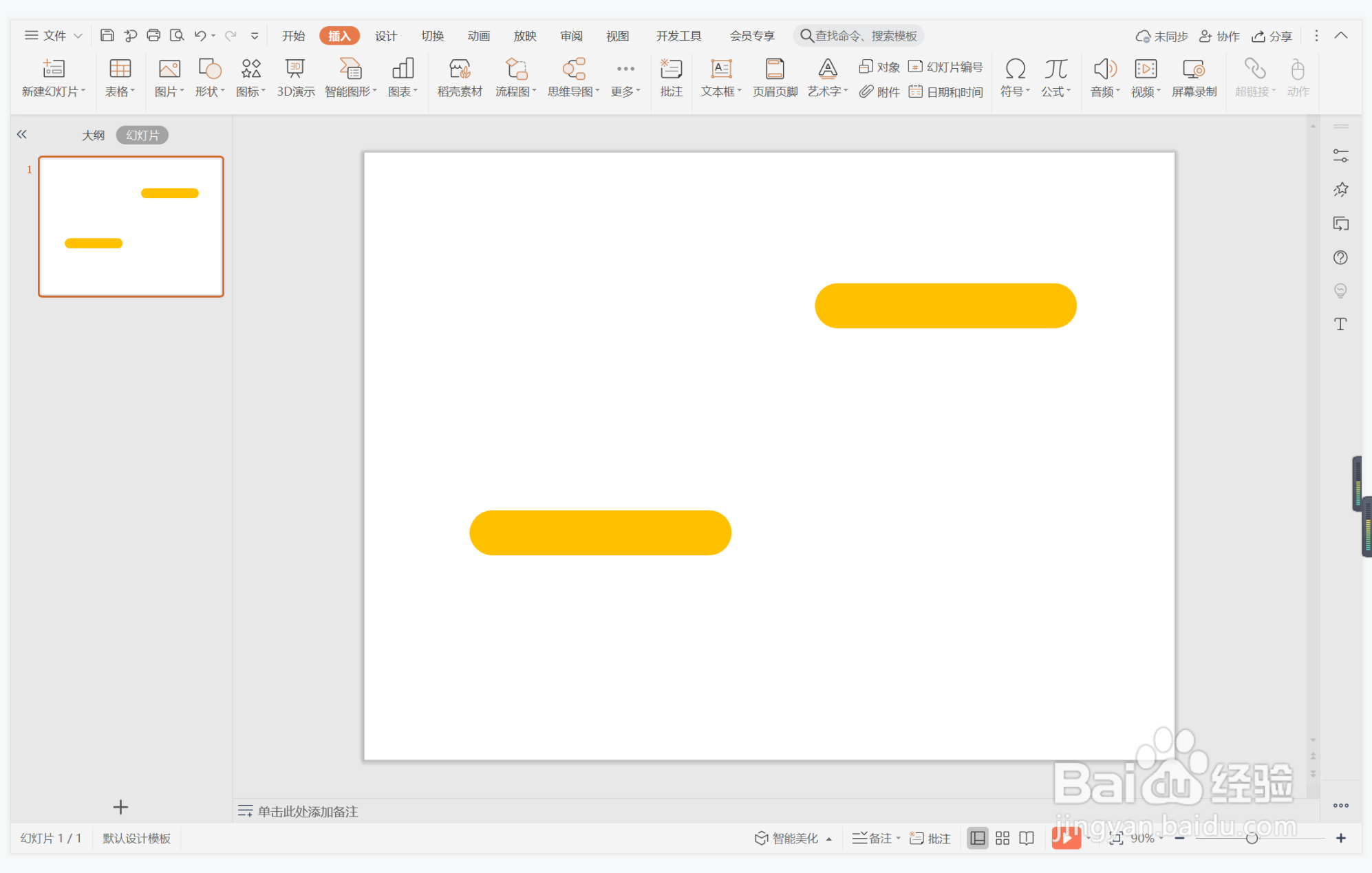
4、接着再插入一个圆形,放置在页面的中间位置。

5、选中圆形,颜色填充为蓝色,设置为无边框。

6、在圆形中输入标题,字体填充为白色,在圆角矩形位置输入段落序号和内容,这样简约明亮型目愿硅囫段落排版就制作完成了。

